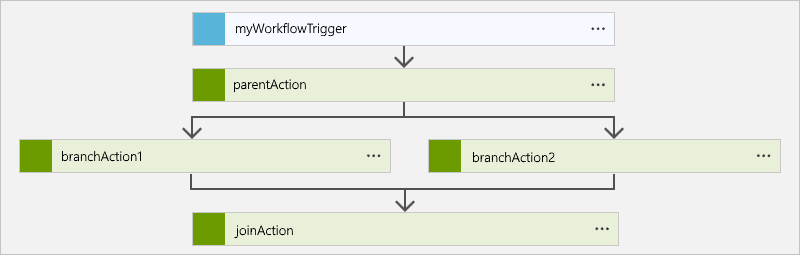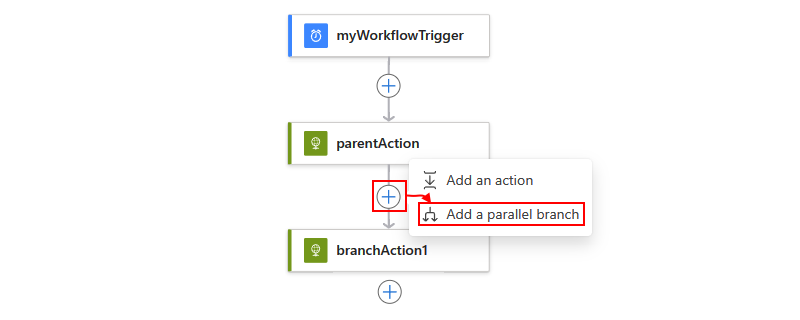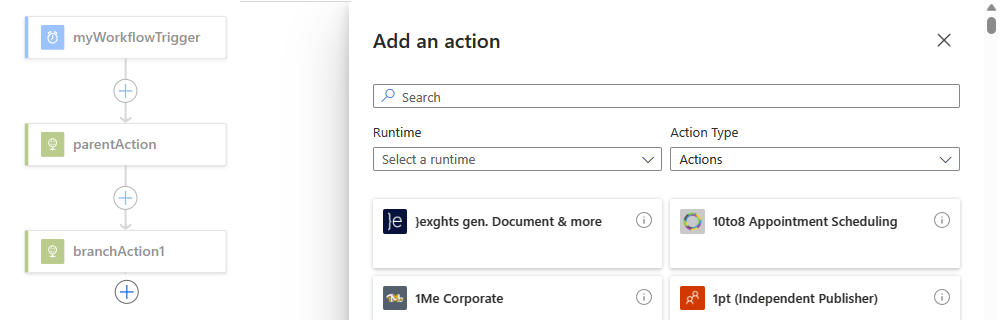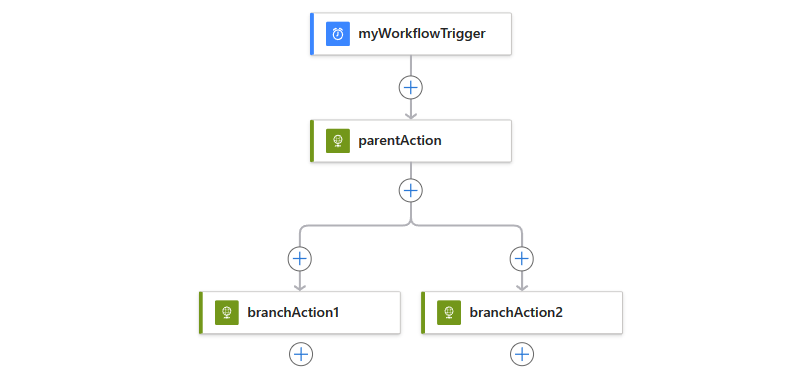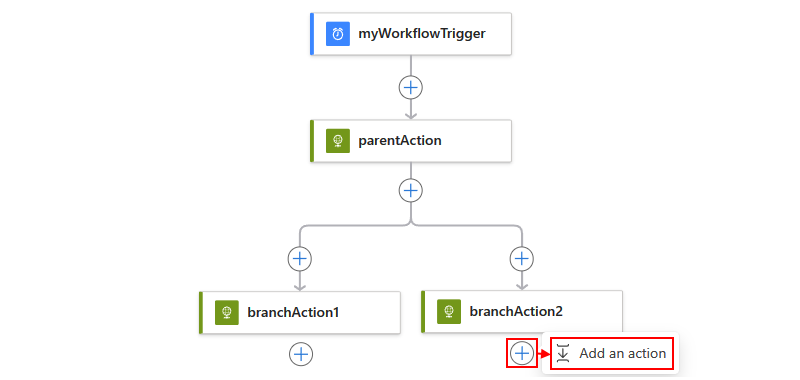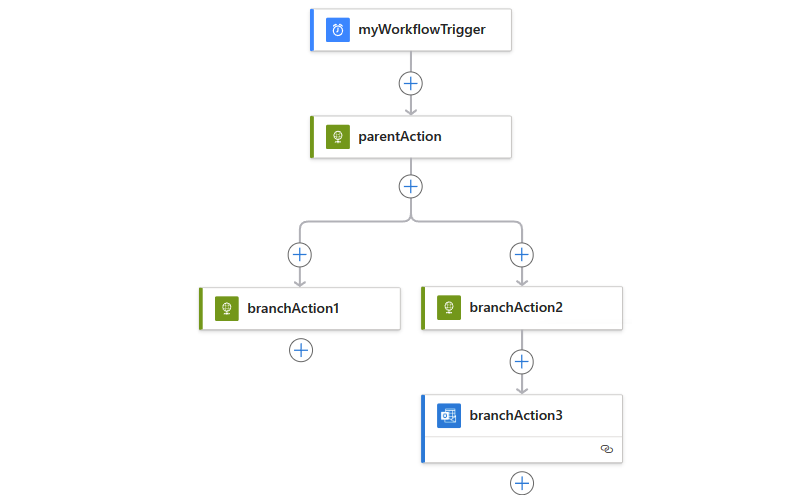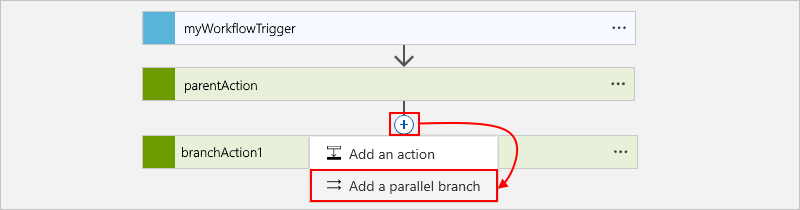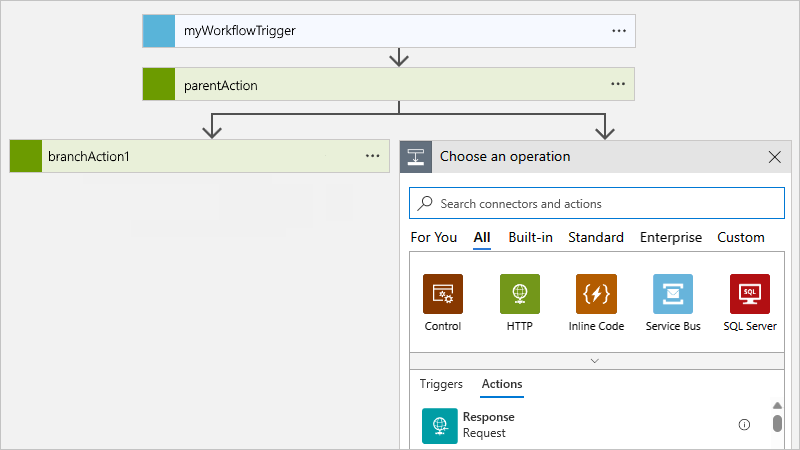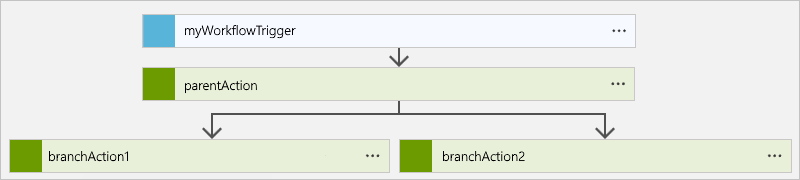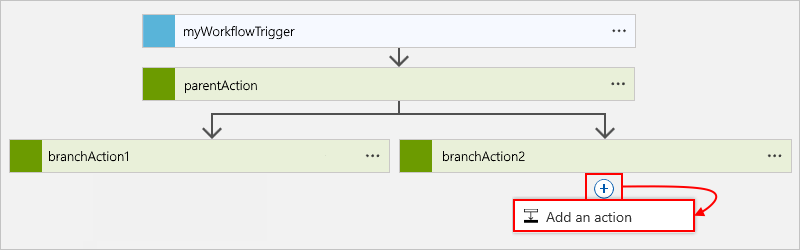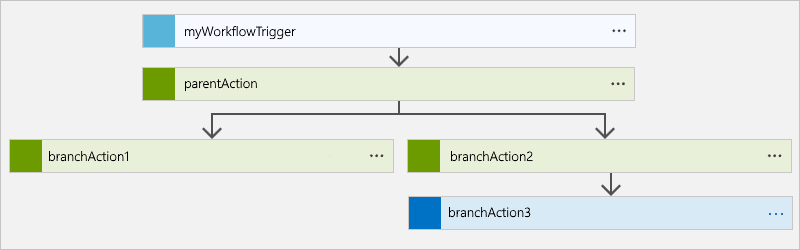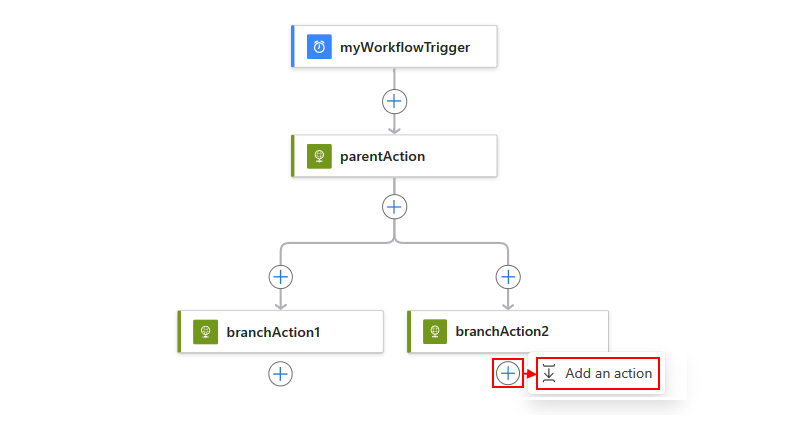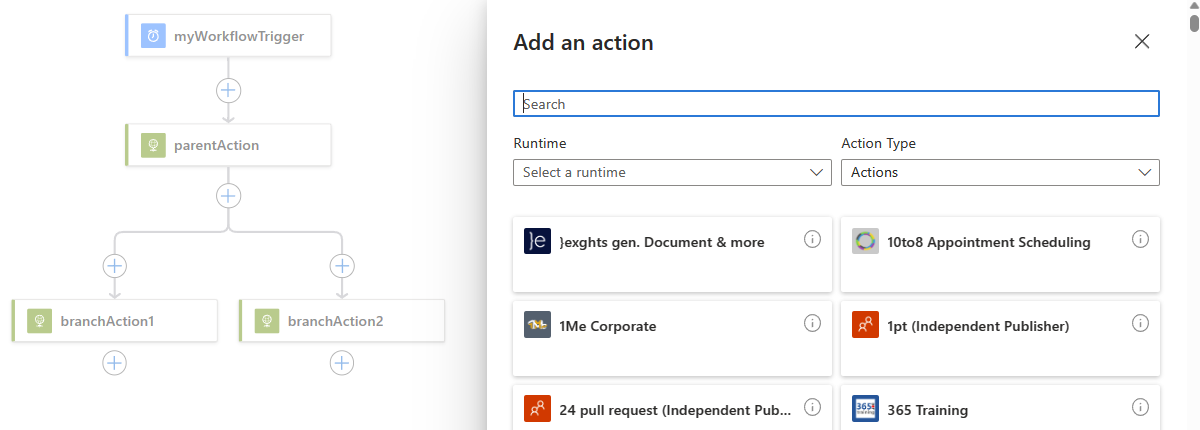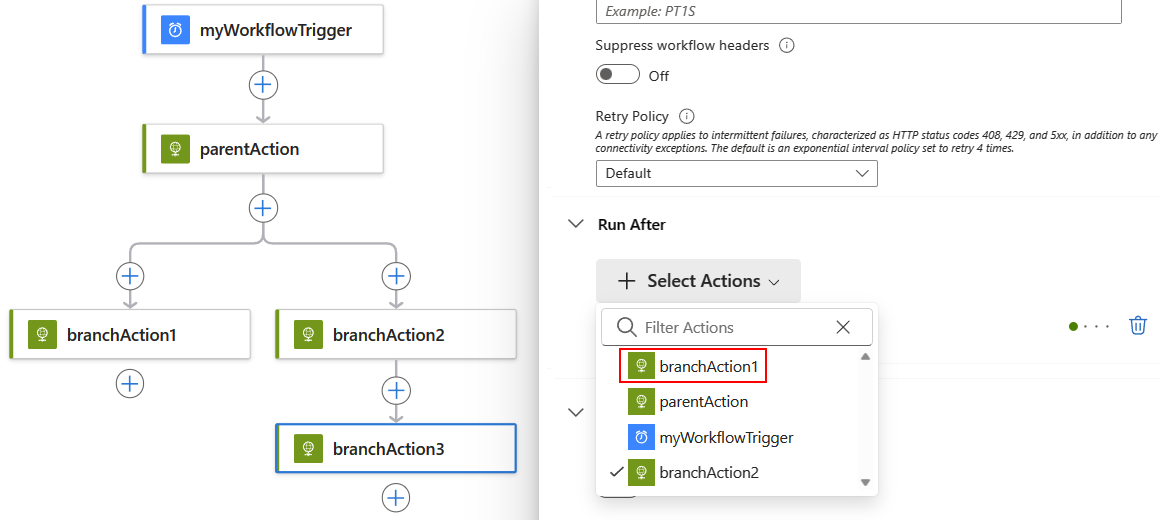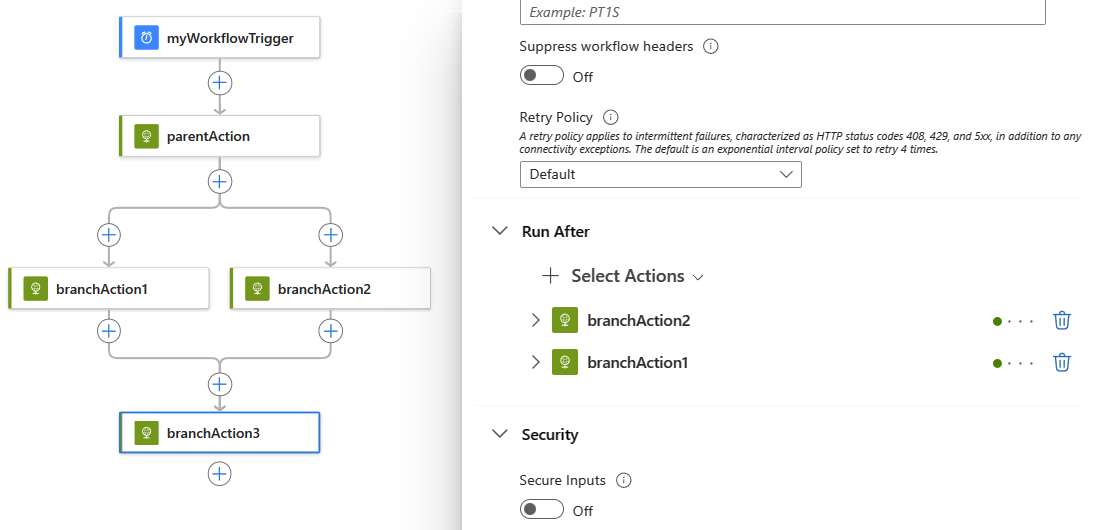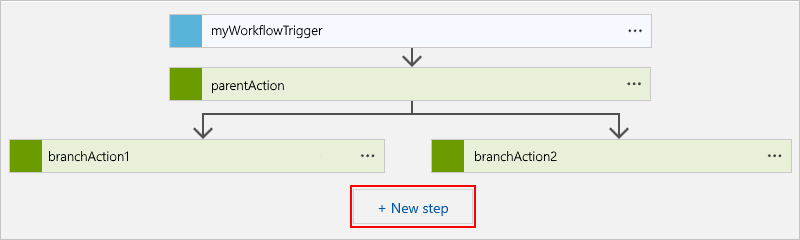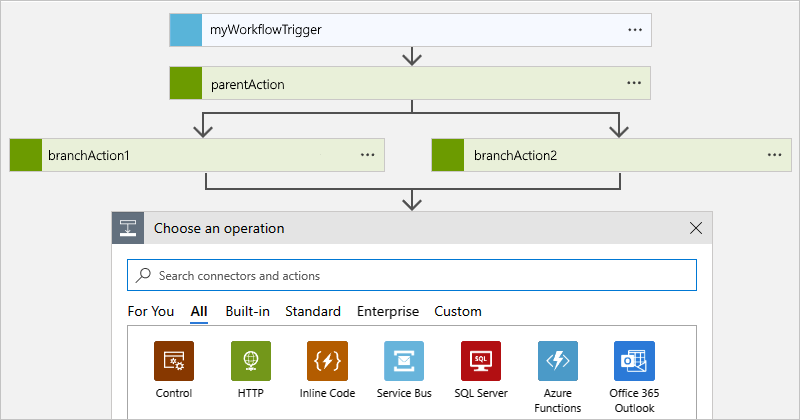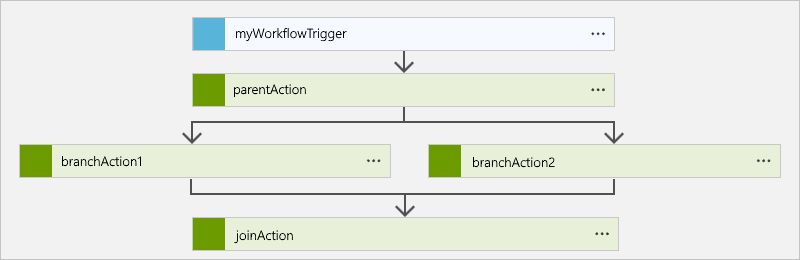Vytvoření nebo spojení paralelních větví pomocí akcí pracovních postupů v Azure Logic Apps
Platí pro: Azure Logic Apps (Consumption + Standard)
Ve výchozím nastavení se vaše akce v pracovním postupu aplikace logiky spouštějí postupně. Pokud chcete akce uspořádat do samostatných větví a spouštět tyto větve současně, můžete vytvořit paralelní větve a pak tyto větve připojit později v pracovním postupu.
Tento průvodce ukazuje, jak vytvořit paralelní větve v pracovním postupu a znovu se k těmto větvím připojit, jak je znázorněno v tomto diagramu vysoké úrovně:
Tip
Pokud aktivační událost pracovního postupu přijme pole a chcete spustit instanci instance pracovního postupu pro každou položku v poli, a ne vytvořit paralelní větve, můžete místo toho toto pole debatovat pomocí vlastnosti triggeru SplitOn.
Požadavky
Předplatné Azure. Pokud předplatné nemáte, zaregistrujte si bezplatný účet Azure.
Pracovní postup aplikace logiky, který začíná triggerem a požadovanými akcemi. Ujistěte se, že váš pracovní postup obsahuje akce mezi umístěním, kam chcete přidat paralelní větev.
Důležité informace o práci s paralelními větvemi
Paralelní větev se spustí pouze v případech, kdy hodnota vlastnosti runAfter odpovídá stavu dokončené nadřazené akce. Například obě větve začínající větví branchAction1 a branchAction2 se spouštějí jenom v případě, že se parentAction dokončí se stavem Úspěch.
Pracovní postup čeká na dokončení všech paralelních větví na stejné úrovni před spuštěním akce, která tyto větve spojí.
Přidání akce paralelní větve
Na webu Azure Portal otevřete aplikaci logiky Standard a pracovní postup v návrháři.
Mezi akcemi, do kterých chcete přidat paralelní větev, přesuňte ukazatel myši na spojovací šipku.
Vyberte znaménko plus (), které se zobrazí, a pak vyberte Přidat paralelní větev.+
Teď přidejte akci, kterou chcete spustit v paralelní větvi. V podokně přidat akci a vyhledávací pole vyhledejte a vyberte požadovanou akci.
Vybraná akce se teď zobrazí v paralelní větvi, například:
Pokud chcete do paralelní větve přidat další akci, vyberte pod akcí, do které chcete přidat novou akci, znaménko plus (+) a pak vyberte Přidat akci.
Ve vyhledávacím poli Zvolit operaci vyhledejte a vyberte požadovanou akci.
Vybraná akce se teď zobrazí v rámci aktuální větve, například:
Pokud chcete sloučit větve zpět, připojte paralelní větve.
Definice paralelní větve (JSON)
Pokud pracujete v zobrazení kódu, můžete místo toho definovat paralelní strukturu v definici JSON pracovního postupu aplikace logiky, například:
{
"triggers": {
"myTrigger": {}
},
"actions": {
"parentAction": {
"type": "<action-type>",
"inputs": {},
"runAfter": {}
},
"branchAction1": {
"type": "<action-type>",
"inputs": {},
"runAfter": {
"parentAction": [
"Succeeded"
]
}
},
"branchAction2": {
"type": "<action-type>",
"inputs": {},
"runAfter": {
"parentAction": [
"Succeeded"
]
}
}
},
"outputs": {}
}
Spojení paralelních větví
Pokud chcete sloučit paralelní větve dohromady, stačí do všech větví přidat další akci. Tato akce se spustí až po dokončení všech předchozích paralelních větví.
Na webu Azure Portal otevřete aplikaci logiky Standard a pracovní postup s paralelními větvemi, ke kterým se chcete připojit v návrháři.
V některé z paralelních větví, které chcete spojit, vyberte znaménko plus (+) a pak vyberte Přidat akci.
V podokně přidat akci a vyhledávací pole vyhledejte a vyberte akci, kterou chcete použít pro spojení větví.
V návrháři vyberte dříve přidanou akci. Po otevření informačního podokna akce vyberte Nastavení.
V podokně Nastavení v části Spustit po otevřete seznam Vybrat akce a vyberte poslední akci v každé větvi, která se musí dokončit před spuštěním akce připojení.
V podstatě zadáváte, že se akce spojení spustí až po dokončení všech vybraných akcí.
Po dokončení se vybraná akce zobrazí pod paralelními větvemi, které chcete spojit, například:
Definice spojení (JSON)
Pokud pracujete v zobrazení kódu, můžete místo toho definovat akci spojení v definici JSON pracovního postupu aplikace logiky, například:
{
"triggers": {
"myTrigger": { }
},
"actions": {
"parentAction": {
"type": "<action-type>",
"inputs": { },
"runAfter": {}
},
"branchAction1": {
"type": "<action-type>",
"inputs": { },
"runAfter": {
"parentAction": [
"Succeeded"
]
}
},
"branchAction2": {
"type": "<action-type>",
"inputs": { },
"runAfter": {
"parentAction": [
"Succeeded"
]
}
},
"joinAction": {
"type": "<action-type>",
"inputs": { },
"runAfter": {
"branchAction1": [
"Succeeded"
],
"branchAction2": [
"Succeeded"
]
}
}
},
"outputs": {}
}